WordPress 사이트에서 신용 카드 결제를 쉽게 수락하는 방법
게시 됨: 2022-06-29WordPress 사이트에서 신용 카드 결제를 쉽게 수락하시겠습니까?
기본적으로 WordPress에는 신용 카드 결제 옵션이 제공되지 않지만 이를 해결하는 데 도움이 되는 플러그인과 도구가 많이 있습니다.
이 기사에서는 WordPress 사이트에서 신용 카드 결제를 수락하는 2가지 쉬운 방법을 공유합니다.

WordPress에서 신용 카드 결제를 수락하는 이유는 무엇입니까?
신용 카드와 직불 카드는 세계에서 가장 일반적인 온라인 결제 방식입니다.
WordPress 웹사이트에서 제품이나 서비스를 판매하는 경우 신용 카드 결제를 수락하는 것이 중요합니다.
신용 카드 결제를 수락하면 전환율이 향상되고 장바구니 포기가 줄어듭니다.
참고: 신용 카드 결제를 안전하게 수락하려면 웹사이트에서 HTTPS/SSL을 활성화해야 합니다. 자세한 내용은 WordPress 사이트에 대한 무료 SSL 인증서를 얻는 방법에 대한 가이드를 참조하십시오.
종종 사용자는 신용 카드 결제를 수락하기 위해 장바구니가 있는 본격적인 온라인 상점을 설정하는 것을 원하지 않습니다. 이는 특히 단일 제품만 판매하거나 컨설팅 또는 서비스에 대한 지불을 수락하는 경우에 적합합니다.
이 경우 신용 카드 결제 옵션이 있는 간단한 온라인 주문 양식만 있으면 됩니다.
즉, 웹 사이트에서 카드 결제를 수락하는 방법을 살펴보겠습니다. 아래 링크를 사용하여 원하는 방법으로 이동하기만 하면 됩니다.
- 방법 1. WP Simple Pay로 신용 카드 결제 수락(간단함)
- 방법 2: WPForms로 신용 카드 결제 수락(더 많은 사용자 정의 가능)
- 방법 3. WordPress에서 신용 카드 결제를 수락하는 세 가지 보너스 방법
1. WP Simple Pay로 WordPress에서 신용 카드 결제 수락
이 방법을 위해 우리는 시장에서 최고의 Stripe 지불 플러그인인 WP Simple Pay를 사용할 것입니다. WP Simple Pay를 사용하면 복잡한 전자 상거래 플러그인을 설정하고 사용할 필요 없이 결제를 수락할 수 있습니다.
WP Simple Pay는 Stripe 신용 카드 처리 플랫폼과 통합됩니다. 모든 결제 프로세서와 마찬가지로 Stripe은 거래당 약간의 수수료를 부과합니다. 그러나 Stripe 가입은 무료입니다.
이 방법을 위해 모든 페이지나 게시물에 추가할 수 있는 결제 버튼을 만듭니다.
100% 무료이기 때문에 우리는 WP Simple Pay Lite를 사용할 것입니다. 더 많은 고급 기능이 필요한 경우 WP Simple Pay Pro도 있습니다. 이 버전은 더 많은 사용자 정의 옵션, 끌어서 놓기 양식 작성기 및 사용자 정의 지불 영수증 이메일을 제공합니다.
먼저 WP Simple Pay 플러그인을 설치하고 활성화해야 합니다. 도움이 필요하면 WordPress 플러그인 설치 방법에 대한 가이드를 참조하세요.
활성화되면 플러그인이 자동으로 WP Simple Pay 설정 마법사를 시작합니다. 신용카드 결제를 시작하려면 '시작하기' 버튼을 클릭하세요.
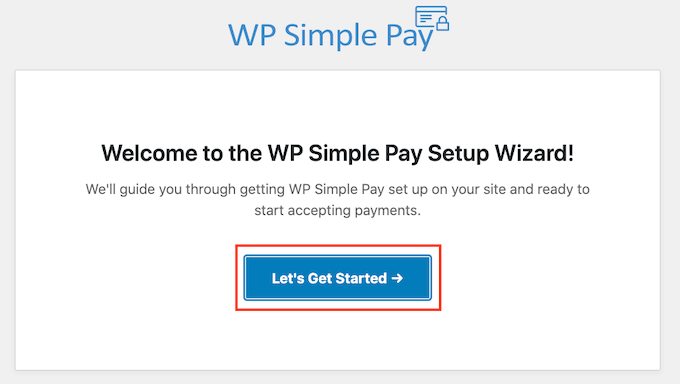
첫 번째 단계는 WP Simple Pay를 Stripe 계정에 연결하는 것입니다.
아직 Stripe 계정이 없더라도 걱정하지 마십시오. 설정 마법사는 새 계정을 만드는 과정을 단계별로 안내합니다.
먼저 '스트라이프로 연결' 버튼을 클릭합니다.
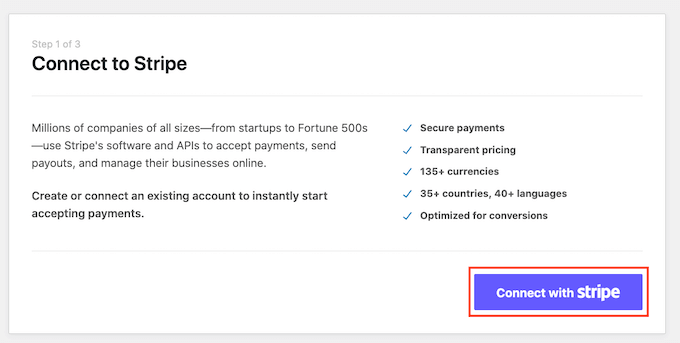
다음 화면에서 WP Simple Pay는 이메일 주소를 묻습니다.
이미 Stripe에 등록되어 있다면 Stripe 계정에 연결된 주소를 입력해야 합니다.
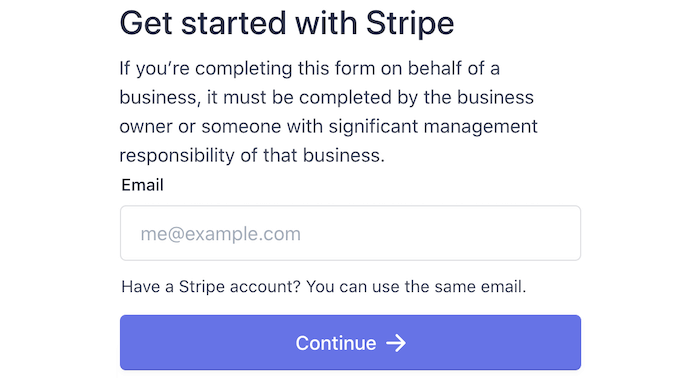
Stripe 계정이 없으신가요? 그런 다음 새 Stripe 계정에 사용할 이메일 주소를 입력하십시오.
그런 다음 계속 버튼을 클릭하기만 하면 됩니다.
WP Simple Pay는 이제 귀하의 이메일 주소에 연결된 Stripe 계정이 있는지 확인합니다. 계정을 찾으면 WP Simple Pay에서 Stripe 암호를 묻습니다.
계정을 찾지 못하면 WP Simple Pay가 Stripe에 등록하는 과정을 안내합니다. 화면 지침에 따라 계정을 만들고 WP Simple Pay에 연결하기만 하면 됩니다.
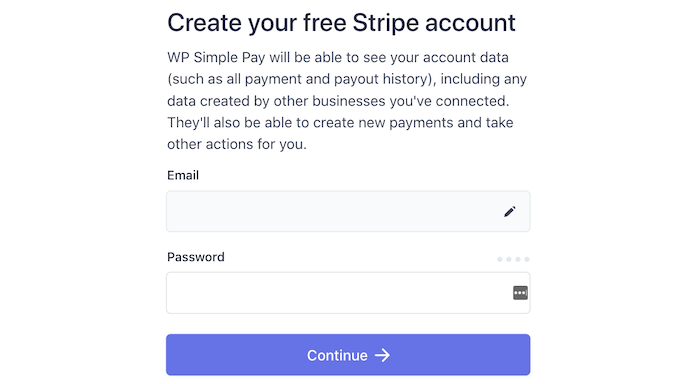
WP Simple Pay와 Stripe를 연결하면 결제 버튼을 만들 준비가 된 것입니다.
'결제 양식 만들기'를 클릭하기만 하면 됩니다.
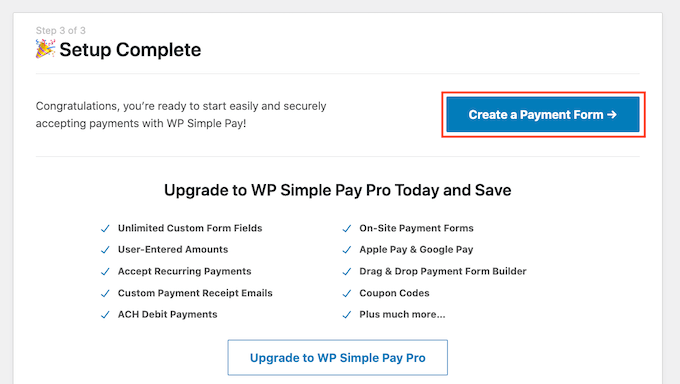
WP Simple Pay » Add New 로 이동하여 결제 버튼을 만들 수도 있습니다.
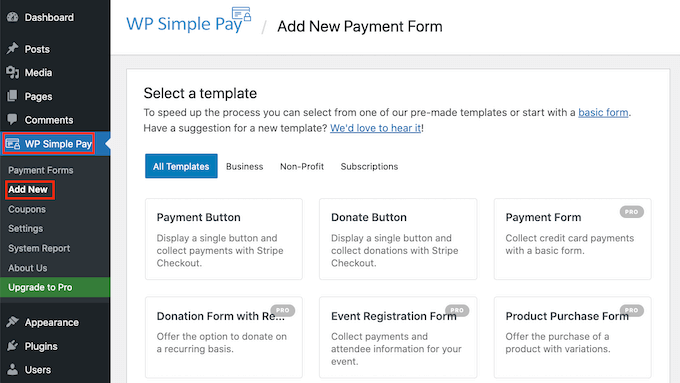
이제 '결제 버튼' 템플릿 위에 마우스를 올리기만 하면 됩니다.
그런 다음 '결제 버튼 만들기'를 클릭합니다.
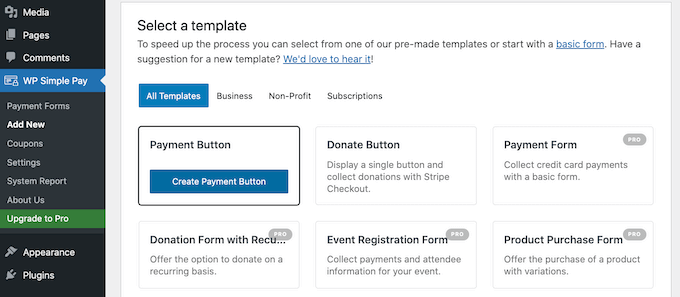
이제 '제목' 필드에 결제 버튼의 이름을 입력합니다.
이 이름은 참조용이므로 사이트 방문자에게 표시되지 않습니다.
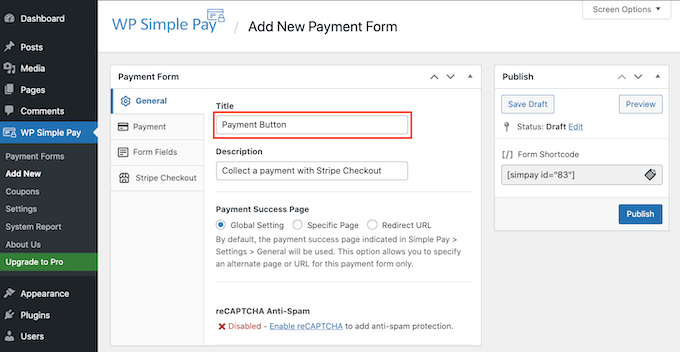
설명 필드에 자세한 내용을 추가할 수도 있습니다. 다시 말하지만, WordPress는 이를 사이트 방문자에게 표시하지 않지만 참조용으로 유용할 수 있습니다.
이제 결제 탭을 클릭하기만 하면 됩니다.
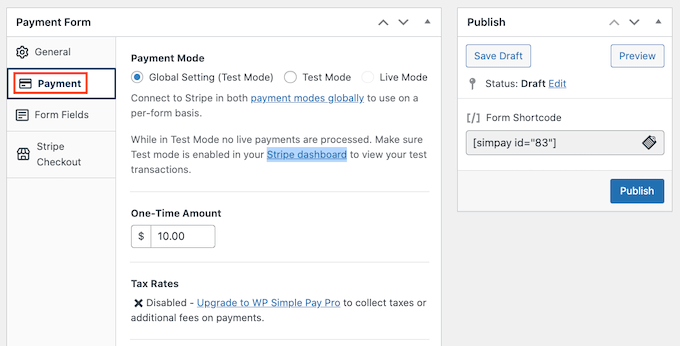
여기에서 결제 버튼으로 청구할 금액을 결정할 수 있습니다.
계속해서 이 숫자를 '일회성 금액' 필드에 입력하십시오.
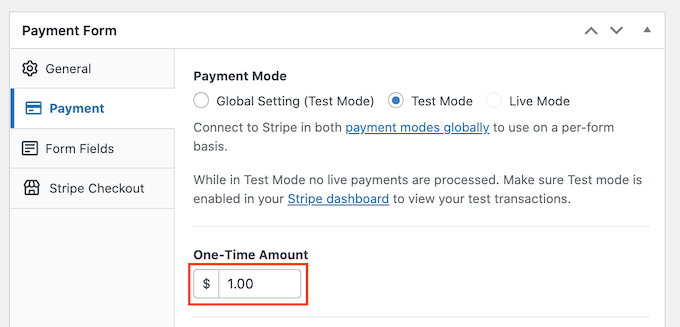
WP Simple Pay는 기본적으로 달러 통화를 사용합니다.
다른 통화로 결제를 수락하려면 WP Simple Pay » 설정 으로 이동하십시오. 그런 다음 일반 » 통화 탭을 선택할 수 있습니다. 여기에서 기본 통화를 변경하는 데 필요한 모든 것을 찾을 수 있습니다.
그런 다음 버튼 텍스트 섹션으로 스크롤합니다.
이것은 WordPress가 버튼에 표시할 텍스트입니다. 기본적으로 WP Simple Pay는 '지금 지불'을 버튼 레이블로 사용합니다.
이를 변경하려면 버튼 텍스트 필드에 새 텍스트를 입력하기만 하면 됩니다.
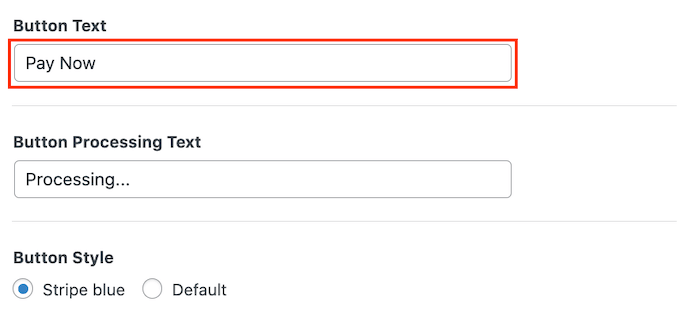
이 섹션에서는 버튼 처리 텍스트를 변경할 수도 있습니다.
WP Simple Pay가 방문자의 결제 정보를 처리하는 동안 방문자에게 표시되는 텍스트입니다.
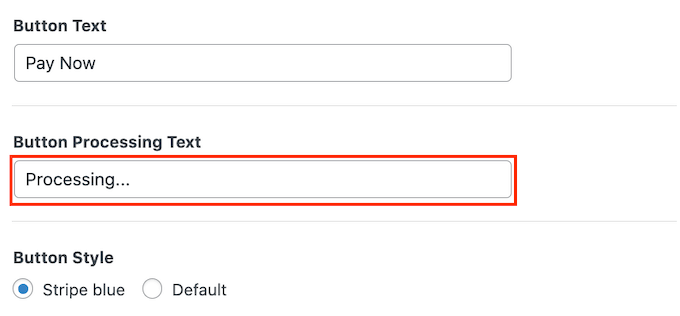
WP Simple Pay는 '기본' 버튼 스타일에 대해 WordPress 테마의 버튼 스타일을 사용합니다.
또 다른 옵션은 그라디언트와 둥근 모서리를 사용하는 '스트라이프 블루' 스타일을 사용하는 것입니다.
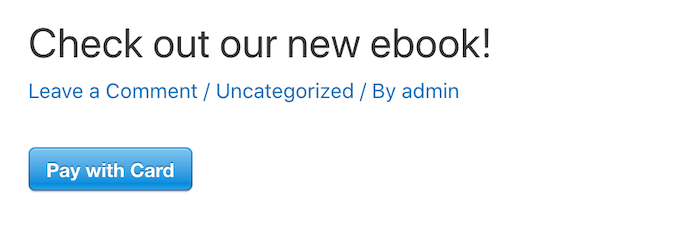
이러한 변경 작업을 수행하면서 결제 버튼이 방문자에게 어떻게 표시되는지 확인하고 싶을 수 있습니다.
완성된 제품을 미리 보려면 미리보기 버튼을 클릭하십시오.
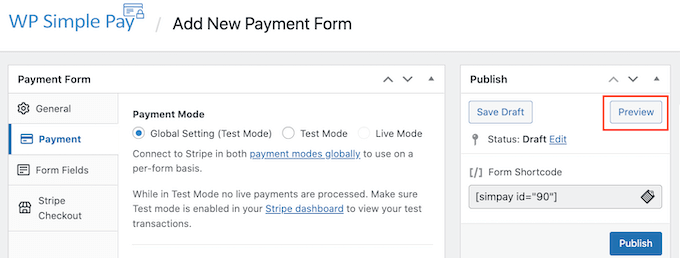
미리보기에 표시되는 내용이 만족스러우면 WordPress 웹사이트에 버튼을 추가할 차례입니다.
그렇게 하려면 게시 버튼을 클릭합니다.
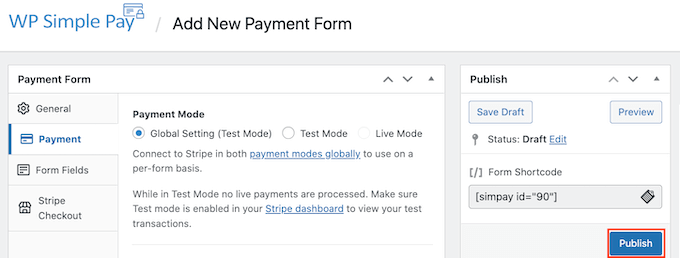
이제 제품 페이지 및 방문 페이지를 포함하여 WordPress 사이트에서 신용 카드 결제를 수락하는 모든 페이지 또는 게시물에 버튼을 추가할 수 있습니다. 사이트의 위젯 준비 영역에 버튼을 추가할 수도 있습니다.
WP Simple Pay가 자동으로 생성하는 단축 코드만 있으면 됩니다.
이 코드를 가져오려면 'Form Shortcode' 필드를 찾으면 됩니다. 그런 다음 '복사' 버튼을 클릭합니다.
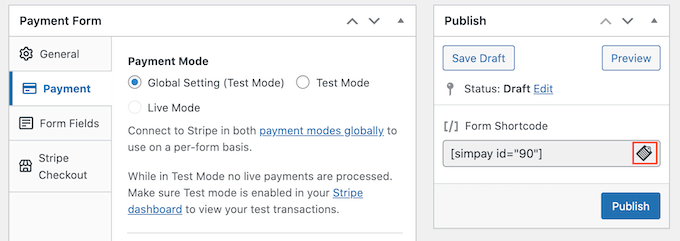
이제 이 단축 코드를 페이지, 게시물 또는 위젯 영역에 붙여넣을 수 있습니다. 단축 코드를 배치하는 방법에 대한 자세한 내용은 WordPress에 단축 코드를 추가하는 방법에 대한 가이드를 참조하세요.
이 단축 코드를 붙여넣으면 WordPress 웹사이트에 결제 버튼이 나타납니다.
지불 수락을 시작하기 전에 버튼을 테스트하는 것이 좋습니다.
WP Simple Pay는 기본적으로 테스트 모드에서 새 결제 버튼을 생성합니다. 웹사이트는 테스트 모드에 있는 동안 신용 카드 결제를 처리하지 않습니다.
WP Simple Pay가 현재 이 모드인지 확인하려면 WordPress 대시보드 맨 위에 있는 도구 모음을 살펴보세요. '테스트 모드'라고 해야 합니다.
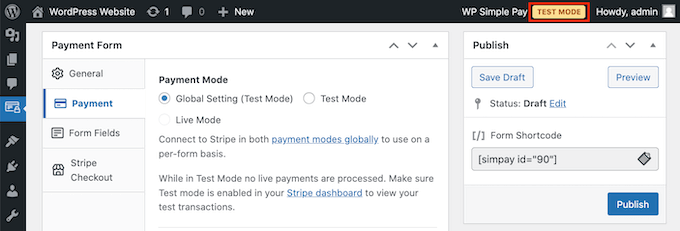
이 버튼을 추가한 페이지나 게시물로 이동하면 버튼 바로 아래에 '테스트 모드'도 표시되어야 합니다.
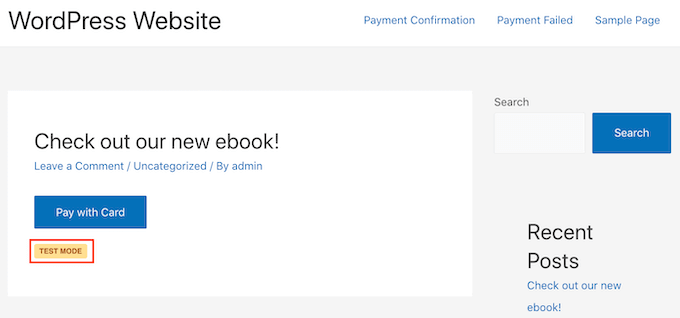
버튼을 테스트할 때 한 가지 문제가 있습니다.
Stripe는 기본적으로 테스트 결제를 표시하지 않습니다! 다행히도 쉽게 수정할 수 있습니다.
테스트 데이터를 보려면 새 탭에서 Stripe 대시보드에 로그인하기만 하면 됩니다. 그런 다음 지불 탭을 클릭하십시오.

다음으로 오른쪽 상단 모서리에 있는 '개발자' 슬라이더를 클릭합니다.
이제 Stripe 대시보드가 '테스트 데이터' 배너를 표시하도록 업데이트됩니다. 이제 모든 테스트 결제가 Stripe 대시보드에 표시됩니다.
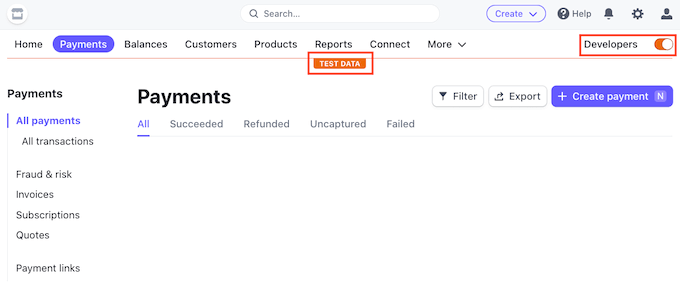
이제 버튼을 테스트할 준비가 되었습니다.
가장 쉬운 방법은 WordPress 웹사이트로 다시 전환하는 것입니다. 그런 다음 신용 카드 결제 수락 버튼을 추가한 페이지로 이동합니다.
이제 이 버튼을 클릭할 수 있습니다. 그런 다음 화면의 지시에 따라 테스트 결제를 제출하면 됩니다. 테스트 결제를 보낸 후 Stripe 대시보드로 전환하십시오. 이제 대시보드에 테스트 결제가 표시됩니다.
이제 모든 것이 원활하게 실행되고 있는지 확인했으므로 버튼을 테스트 모드에서 해제해야 합니다.
WP Simple Pay » 지불 양식 으로 이동하기만 하면 됩니다. 그런 다음 결제 버튼 위에 마우스를 놓고 편집 링크를 클릭할 수 있습니다.
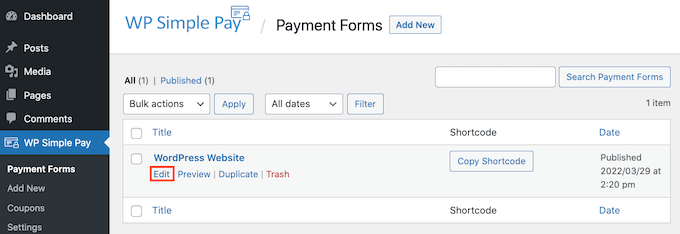
왼쪽 메뉴에서 결제 탭을 찾아 클릭합니다.
마지막으로 '결제 모드' 영역에서 '라이브 모드' 확인란을 선택합니다.
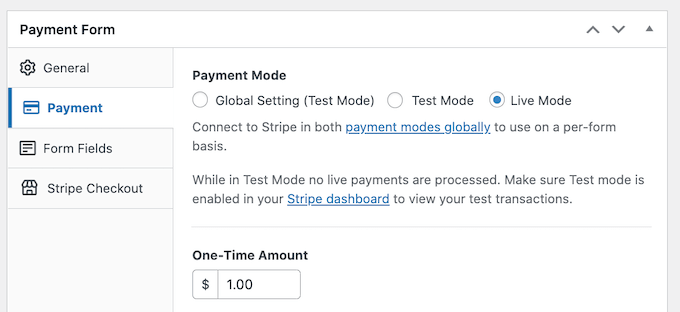
변경 사항을 저장하려면 화면 상단의 '업데이트' 버튼을 클릭하는 것을 잊지 마십시오.
이제 웹사이트를 방문하여 결제 버튼을 실시간으로 볼 수 있습니다.
2. WPForms를 사용하여 WordPress에서 신용 카드 결제 수락
간편결제 버튼을 만들고 싶다면 위의 WP 간편결제 방식이 좋은 선택이 될 것입니다.
그러나 때로는 지불 양식을 만들어 방문자로부터 더 많은 정보를 수집해야 할 수도 있습니다.
즉, 유연하고 강력한 양식 빌더 플러그인이 필요합니다.
WPForms는 최고의 WordPress 문의 양식 플러그인입니다. 이를 사용하여 결제 양식을 비롯한 모든 종류의 양식을 WordPress 웹사이트에 빠르게 추가할 수 있습니다.
WPForms에는 빠르게 시작하는 데 도움이 되는 수많은 지불 및 신용 카드 템플릿이 있습니다.
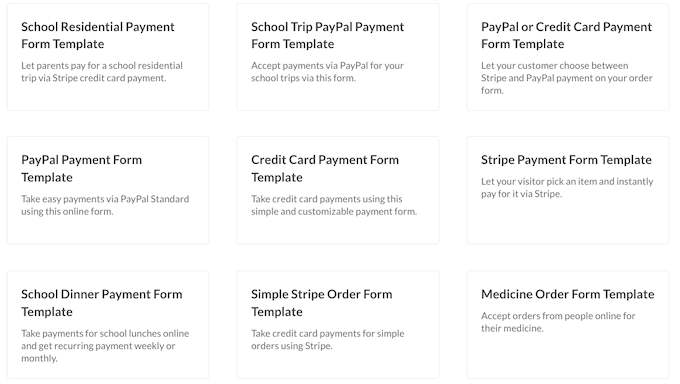
이 튜토리얼에서는 Stripe Payments 애드온에 액세스할 수 있는 WPForms Pro 버전을 사용할 것입니다. 이 강력한 애드온을 사용하면 널리 사용되는 Stripe 결제 게이트웨이를 사용하여 WordPress에서 신용 카드 결제를 수락할 수 있습니다.
그러나 WPForms를 사용하여 Square, Authorize.net 및 PayPal을 사용하는 신용 카드 결제를 수락할 수도 있음을 기억하는 것이 중요합니다. 우리는 Stripe를 결제 프로세서로 사용하기 때문에 Stripe을 추천합니다.
먼저 WPForms Pro를 설치하고 활성화해야 합니다. 도움이 필요하면 WordPress 플러그인 설치 방법에 대한 가이드를 참조하세요.
WPForms를 활성화한 후 WordPress 대시보드에서 WPForms » 설정 으로 이동합니다.
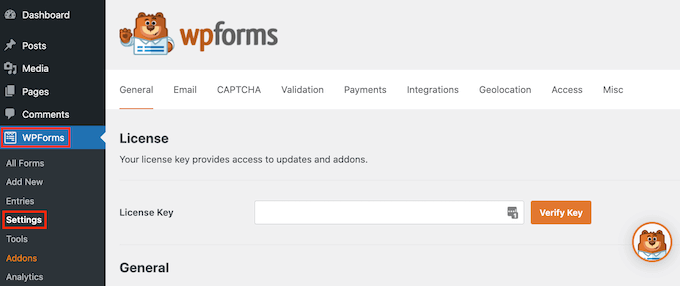
이제 '라이센스 키' 필드에 라이센스 키를 입력할 수 있습니다. 이 키는 WPForms 계정에서 찾을 수 있습니다.
핵심 플러그인을 활성화한 후 Stripe 애드온을 설치할 차례입니다.
WordPress 대시보드에서 WPForms » Addons 로 이동합니다.
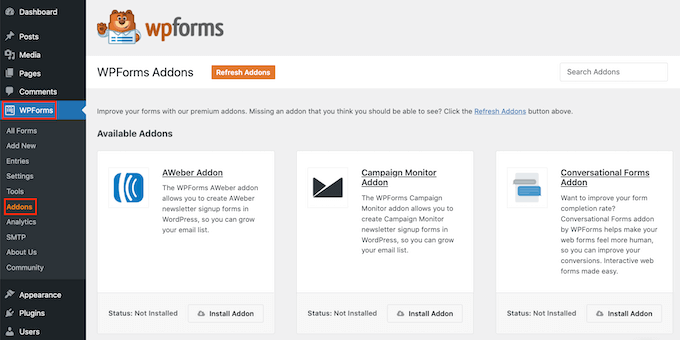
Stripe Addon을 찾을 때까지 스크롤하십시오.
그런 다음 '애드온 설치' 버튼을 클릭합니다.
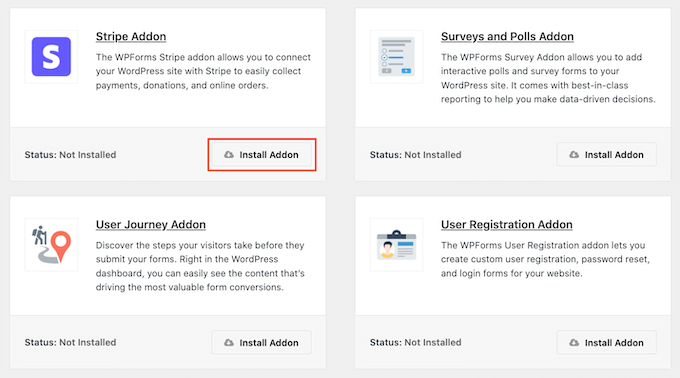
다음으로 WPForms » 설정 으로 이동합니다.
그런 다음 지불 탭을 클릭하십시오.
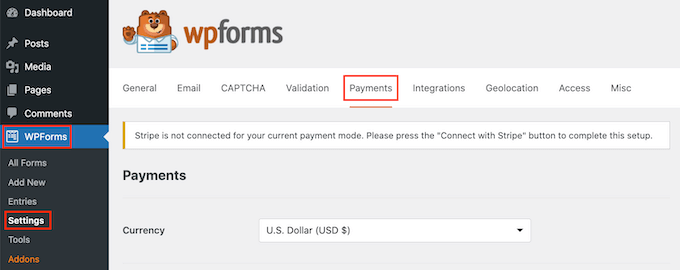
기본적으로 WPForms는 미국 달러로 지불금을 징수합니다.
다른 통화로 결제를 수락하려면 통화 드롭다운을 열고 목록에서 선택하세요.
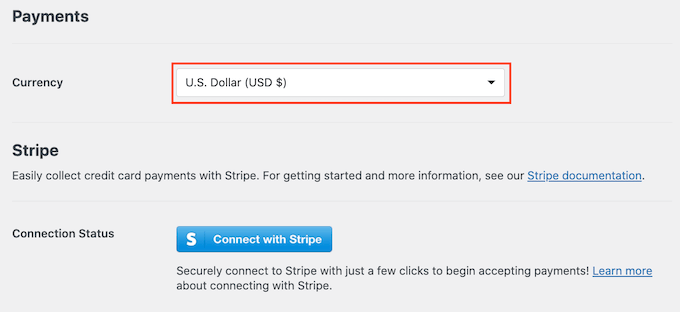
다음 단계는 WP Simple Pay를 Stripe 계정에 연결하는 것입니다.
이 연결을 설정하려면 연결 상태 섹션으로 스크롤하십시오. 그런 다음 'Stripe로 연결' 버튼을 클릭하기만 하면 됩니다.
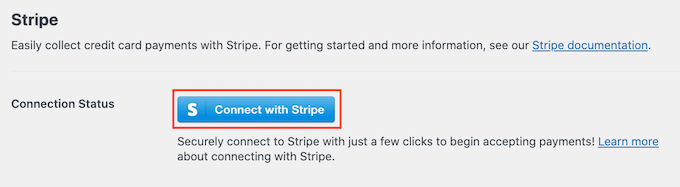
새 탭이 열립니다. 이제 화면 지침에 따라 새 Stripe 계정을 만들거나 WPForms를 기존 Stripe 계정에 연결할 수 있습니다.

Stripe에 성공적으로 연결되면 결제 양식을 만들 차례입니다. 이렇게 하려면 WPForms » Add New 로 이동하십시오.
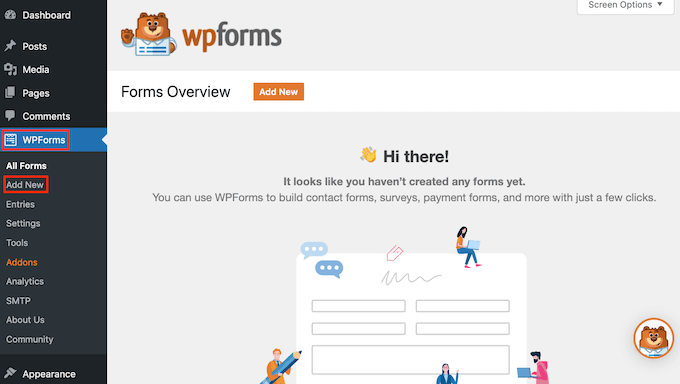
이제 '양식 이름 지정' 필드에 양식 이름을 입력할 수 있습니다.
사이트 방문자는 이름을 볼 수 없으므로 참조용일 뿐입니다.

WPForms에는 다양한 템플릿이 있으므로 빠르게 시작하고 모든 종류의 양식을 작성할 수 있습니다. 결제 양식을 만드는 중이므로 '검색 템플릿' 필드에 '결제' 또는 '신용카드'를 입력할 수 있습니다.
그러면 제목에 '결제' 또는 '신용카드'라는 단어가 있는 모든 템플릿이 표시됩니다.
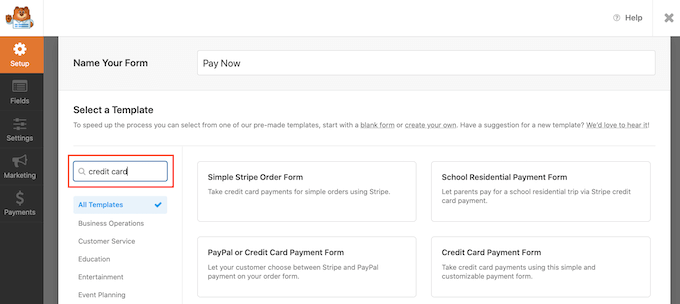
템플릿을 자세히 보려면 해당 템플릿 위로 마우스를 가져갑니다.
그런 다음 데모 보기 버튼을 클릭합니다.
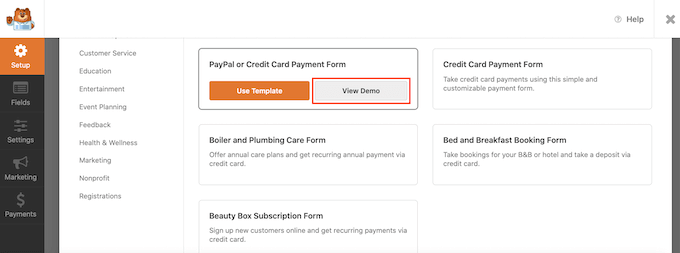
WPForms는 이제 이 템플릿을 새 탭에 표시합니다.
사용하려는 디자인을 찾으면 템플릿 사용 버튼을 클릭합니다. 이 자습서에서는 신용 카드 결제 양식 템플릿을 사용합니다.
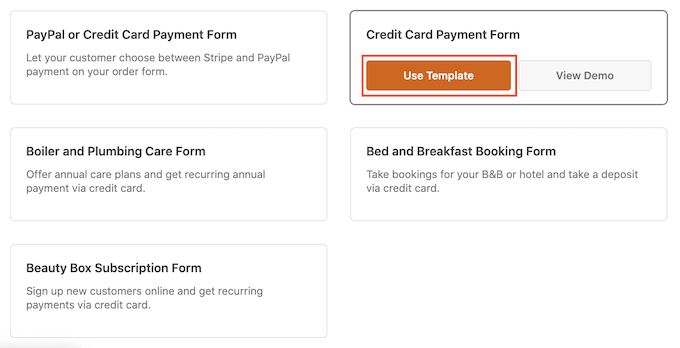
선택한 WPForms 템플릿이 이제 새 탭에서 열리고 사용자 지정할 수 있습니다.
신용 카드 결제 양식에는 고객이 이름과 이메일 주소를 입력할 수 있는 필드가 있습니다. 또한 방문자가 사고 싶은 항목을 선택할 수 있는 '항목 선택' 섹션이 있습니다.
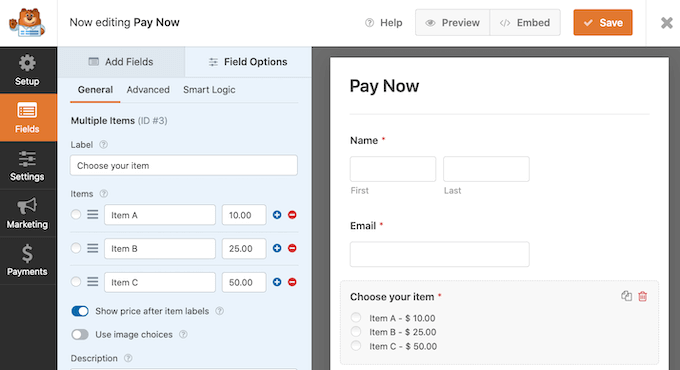
이 섹션을 사용하여 방문자에게 제품 또는 서비스를 선택할 수 있습니다.
또 다른 옵션은 방문자가 단일 제품을 사용자화할 수 있도록 하는 것입니다. 예를 들어, 같은 티셔츠를 다른 크기나 색상으로 제공할 수 있습니다.
이 섹션을 사용자 지정하려면 클릭하기만 하면 됩니다. 이제 WPForms 사이드바가 이 섹션의 모든 설정을 표시하도록 업데이트됩니다.
텍스트를 변경하려면 기본 텍스트를 삭제한 다음 대신 사용할 단어나 구를 입력하기만 하면 됩니다. 예를 들어 '항목 선택'을 삭제하고 '티셔츠 크기 선택'으로 바꿀 수 있습니다.
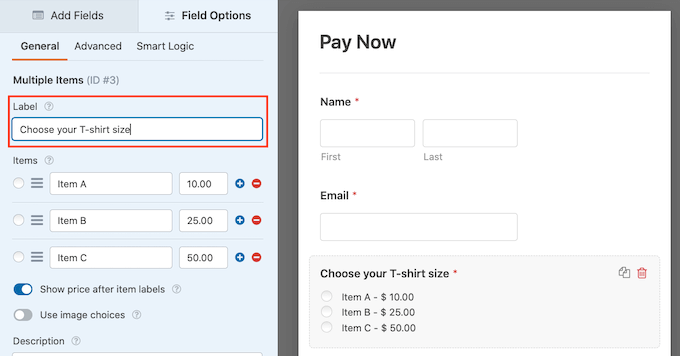
또한 각 항목의 가격을 변경할 수 있습니다.
이렇게 하려면 이 항목의 자리 표시자 번호를 삭제하기만 하면 됩니다. 이제 이 필드에 새 금액을 입력할 수 있습니다.
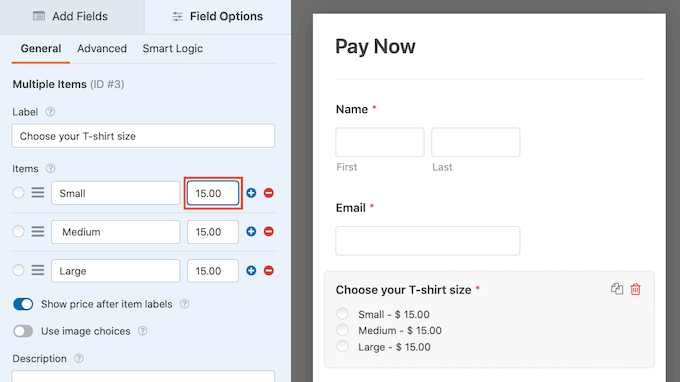
위의 동일한 프로세스에 따라 WordPress가 자리 표시자 항목에 사용하는 텍스트를 변경할 수도 있습니다.
기본적으로 이 템플릿을 사용하면 방문자가 세 가지 항목 중에서 선택할 수 있습니다. 더 많은 옵션을 추가하려면 + 아이콘을 클릭하기만 하면 됩니다.
이렇게 하면 사용자 정의할 수 있는 새 '항목'이 추가됩니다.
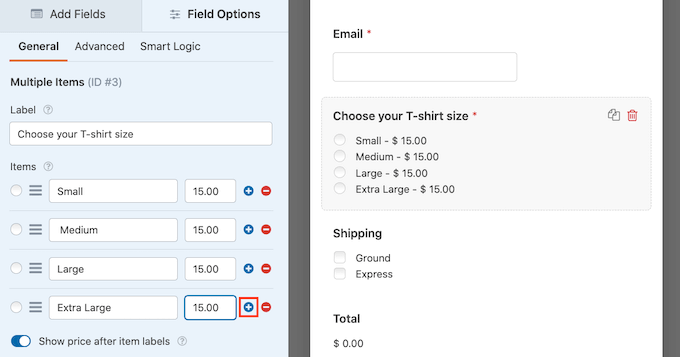
이 섹션에서 항목을 제거하려면 '-' 아이콘을 클릭하십시오.
이 옵션은 이제 신용 카드 결제 양식에서 사라집니다.
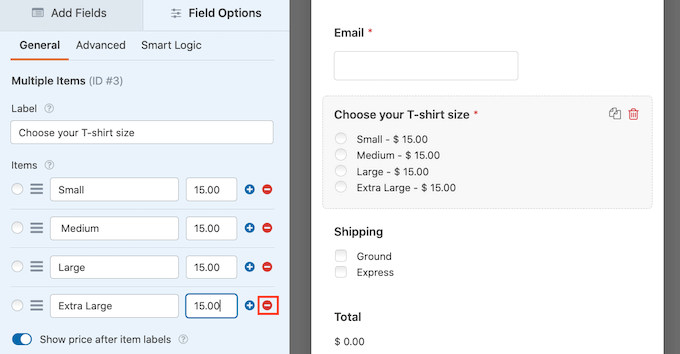
다음으로 이 템플릿은 방문자에게 '일반' 또는 '특급' 배송 방법을 제공합니다.
이 섹션을 편집하려면 클릭하기만 하면 됩니다. WPForms 사이드바는 이 섹션의 모든 설정을 표시하도록 업데이트됩니다.
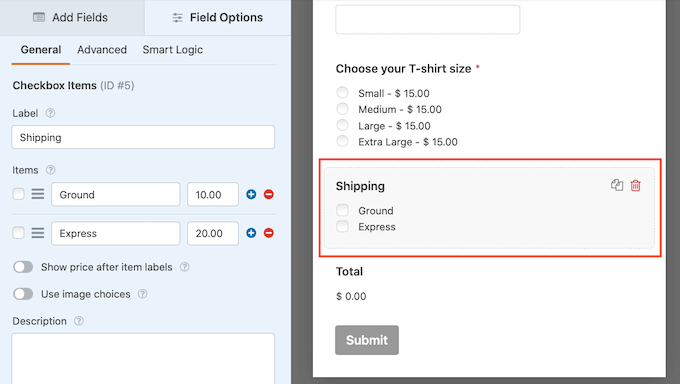
위에 설명된 프로세스에 따라 자리 표시자 텍스트를 변경하고 배송 옵션을 추가 및 제거할 수 있습니다.
또한 각 배송 방법에 대한 가격을 변경할 수 있습니다. 무료 배송을 제공하려면 이 가격을 $0으로 설정하면 됩니다.
또 다른 옵션은 이 섹션을 완전히 삭제하는 것입니다.
템플릿에서 섹션을 제거하려면 해당 섹션 위로 마우스를 가져갑니다. 그런 다음 휴지통 아이콘을 클릭하십시오.
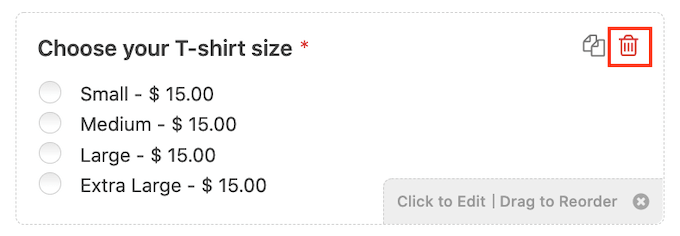
다음으로 Stripe 신용 카드 필드를 양식에 추가해야 합니다. 이 필드는 고객의 결제 정보를 수집합니다.
이 필드를 추가하려면 '필드 추가' 탭을 클릭하기만 하면 됩니다.
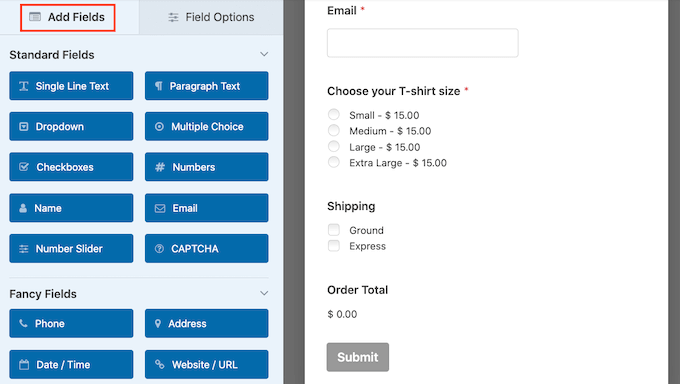
그런 다음 지불 필드 섹션으로 스크롤하십시오.
이제 Stripe 신용 카드 필드를 지불 양식의 제자리로 끌어다 놓을 수 있습니다.
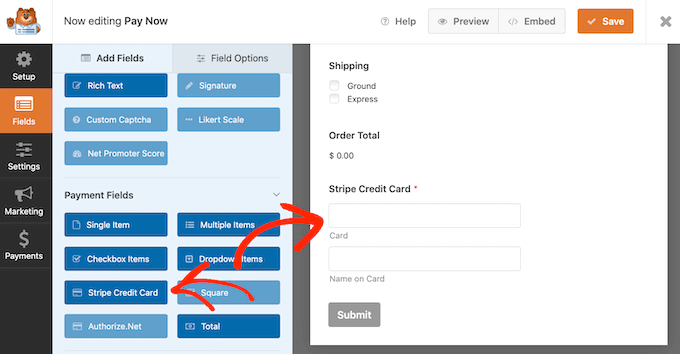
방문자로부터 배송 주소나 전화 번호와 같은 더 많은 정보를 수집하기 위해 템플릿에 필드를 더 추가할 수 있습니다. 위의 과정을 반복하기만 하면 양식에 새 필드를 추가할 수 있습니다.
끌어서 놓기를 사용하여 이러한 필드가 표시되는 순서를 변경할 수도 있습니다.
이제 양식이 설정되었으므로 이 양식에 대한 결제를 활성화하겠습니다. 그렇게 하려면 왼쪽 메뉴에서 '지급' 탭을 클릭한 다음 '스트라이프'를 선택하기만 하면 됩니다.

그런 다음 'Stripe 결제 활성화' 옵션 옆에 있는 확인란을 선택합니다.
이제 지불 설명 필드에 설명을 입력할 수 있습니다. 이 텍스트는 고객의 신용 카드 명세서에 표시됩니다.
고객에게 이메일 영수증을 보낼 수도 있습니다. 이메일 영수증을 생성하려면 Stripe 지불 영수증 드롭다운을 엽니다. 그런 다음 '이메일'을 선택할 수 있습니다.
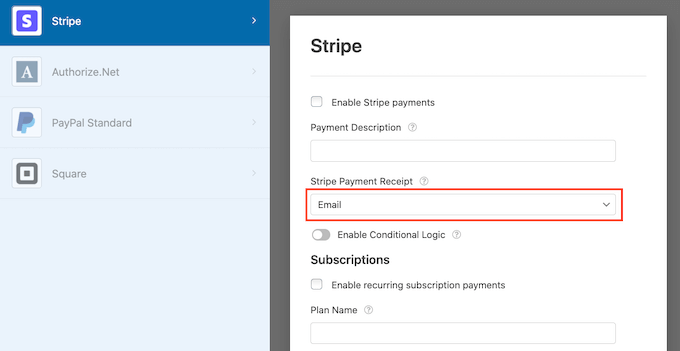
WPForms를 사용하면 양식에 대한 스마트 조건부 논리를 설정할 수도 있습니다. 여기에서 고객이 선택한 옵션에 따라 지불 양식 필드를 표시하거나 숨길 수 있습니다.
이 화면에서 반복 구독 결제를 활성화하고 반복 기간을 선택할 수도 있습니다. 이는 구독을 생성하고 멤버십을 판매하는 데 유용할 수 있습니다.
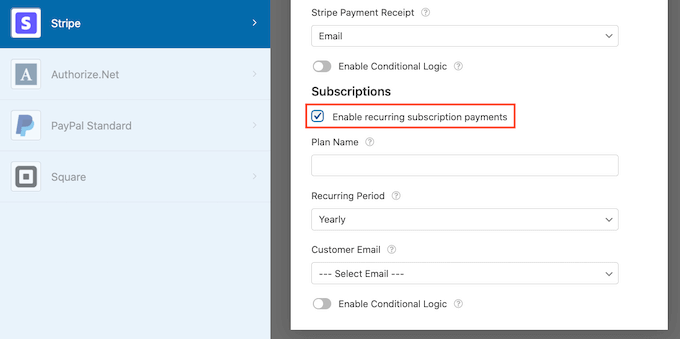
다음으로 Stripe 신용 카드 필드를 사용하려면 AJAX 양식 제출을 활성화해야 합니다. AJAX 양식 제출을 통해 고객은 전체 페이지를 다시 로드하지 않고도 양식을 제출할 수 있습니다. 이를 통해 고객 경험을 개선할 수 있습니다.
AJAX 제출을 활성화하려면 설정 » 일반 으로 이동하십시오.
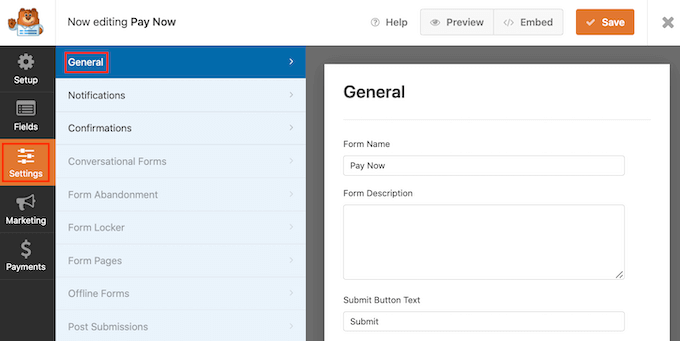
그런 다음 고급 섹션을 클릭하여 확장합니다.
마지막으로 'AJAX 양식 제출 활성화' 확인란을 선택합니다.
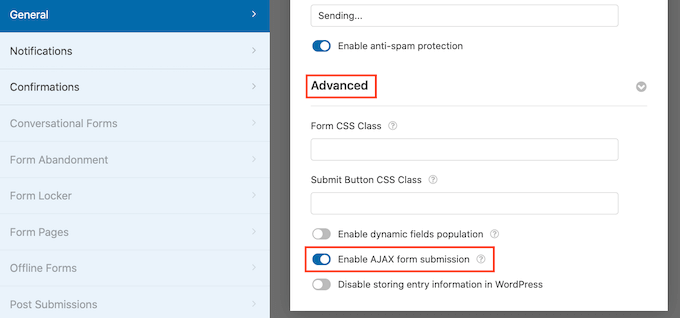
신용 카드 결제 양식이 마음에 들면 변경 사항을 저장할 차례입니다.
이렇게 하려면 화면 상단에 있는 저장 버튼을 클릭하기만 하면 됩니다.
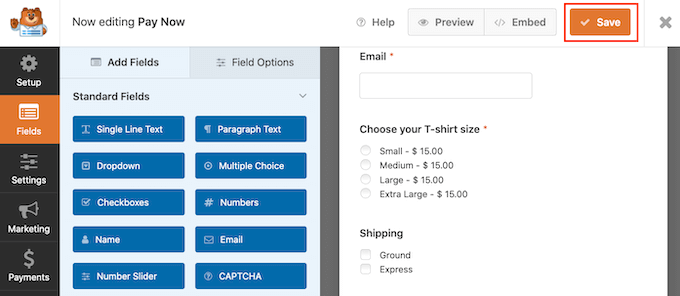
다음 단계는 양식의 알림을 구성하는 것입니다.
고객이 결제 양식을 작성할 때마다 WPForms는 기본적으로 WordPress 관리자에게 이메일을 보냅니다.
때때로 이러한 이메일을 다른 주소로 보내야 할 수도 있습니다. 여러 사람에게 알리고 싶을 수도 있습니다.
이것은 WPForms를 사용하여 수행하기 쉽습니다. 이메일 알림을 사용자 정의하려면 설정 탭을 클릭하십시오. 그런 다음 알림을 선택합니다.
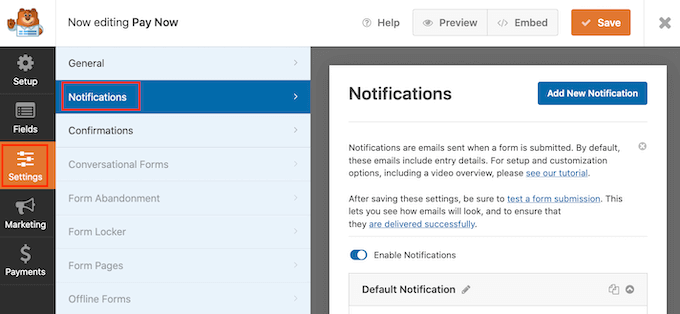
이 화면에서 '이메일 주소로 보내기' 필드를 찾습니다. 기본적으로 admin_email로 설정됩니다. 이것은 WordPress에 WordPress 관리자 이메일을 사용하도록 지시하는 동적 값입니다.
이 동적 텍스트를 삭제하고 다른 이메일 주소로 바꿀 수 있습니다. '이메일 주소로 보내기' 필드에 새 주소를 입력하기만 하면 됩니다.
여러 사람에게 이메일을 보내려면 각 주소를 쉼표로 구분하면 됩니다.
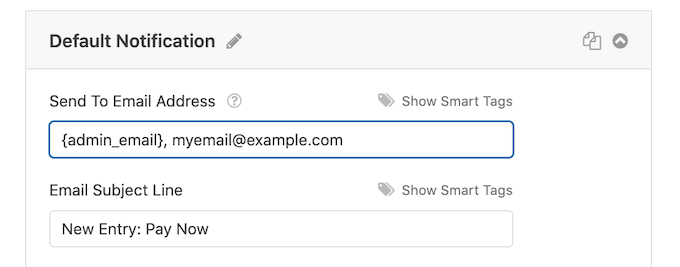
이메일 메시지를 편집할 수도 있습니다. 예를 들어, 사본과 이메일 제목을 변경하고 싶을 것입니다.
이러한 이메일을 만든 후에는 스팸 폴더가 아니라 받는 사람의 이메일 받은 편지함으로 전송되는지 확인하고 싶을 것입니다.
이를 수행하는 가장 좋은 방법은 SMTP 서비스 공급자를 사용하여 전자 메일 배달 가능성을 높이는 것입니다. 자세한 내용은 WordPress가 이메일을 보내지 않는 문제를 해결하는 방법에 대한 가이드를 참조하세요.
고객에게 별도의 알림을 보낼 수도 있습니다. 예를 들어, 구매를 확인하거나 '감사합니다' 메시지를 보낼 수 있습니다. WPForms는 고객이 지불 양식을 제출할 때마다 자동으로 이 이메일을 보냅니다.
고객에게 이메일을 보내려면 '새 알림 추가' 버튼을 클릭하십시오.
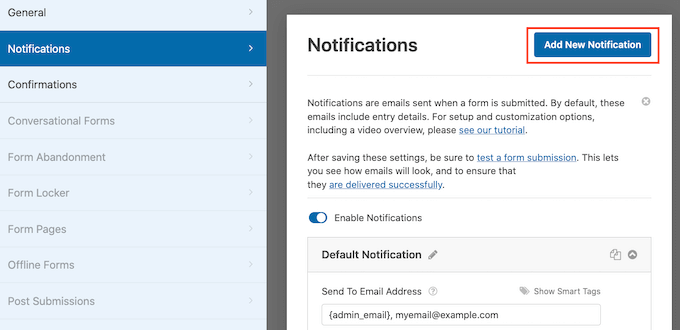
WPForms는 이 알림의 이름을 제공하도록 요청할 것입니다. '고객 알림'이라고 합시다.
그 후 WPForms는 사용자 정의할 수 있는 모든 알림 필드를 표시합니다.
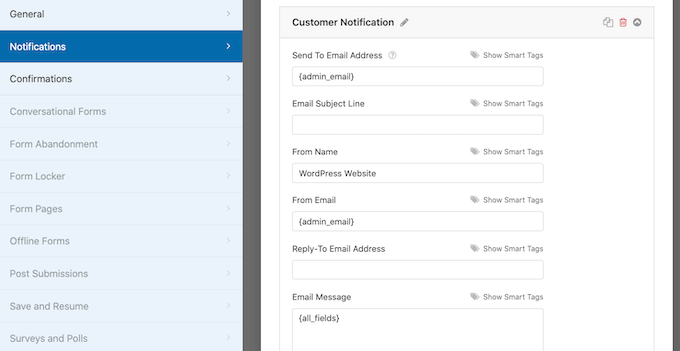
WPForms가 이 알림을 올바른 주소로 보내도록 하려면 '이메일 주소로 보내기' 옵션 옆에 있는 '스마트 태그 표시' 링크를 클릭하십시오.
그런 다음 '이메일' 필드를 선택하기만 하면 됩니다. 이를 통해 WPForms는 결제를 제출할 때 고객이 제공한 이메일 주소를 사용할 수 있습니다.
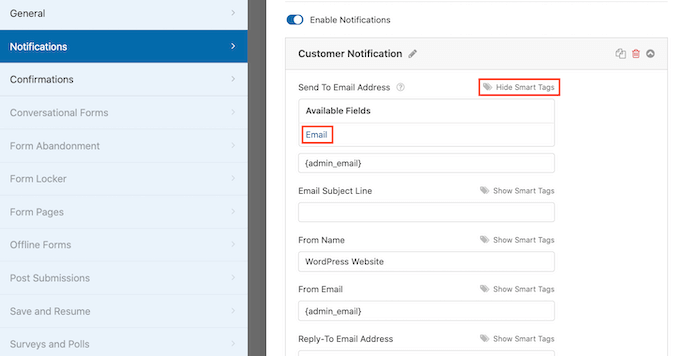
이제 나머지 알림 이메일을 사용자 지정할 수 있습니다. 예를 들어, 제목 줄을 변경하거나 전자 메일 메시지에 텍스트를 더 추가할 수 있습니다.
스마트 태그를 사용하여 이메일을 개인화할 수도 있습니다. 예를 들어 고객의 이름이나 방금 구매한 제품에 대한 정보를 추가할 수 있습니다.
그런 다음 '확인' 탭으로 이동할 수 있습니다.
WPForms는 '메시지'를 기본 옵션으로 사용합니다. 즉, 고객이 결제 양식을 제출할 때마다 사이트에 감사 메시지가 표시됩니다.
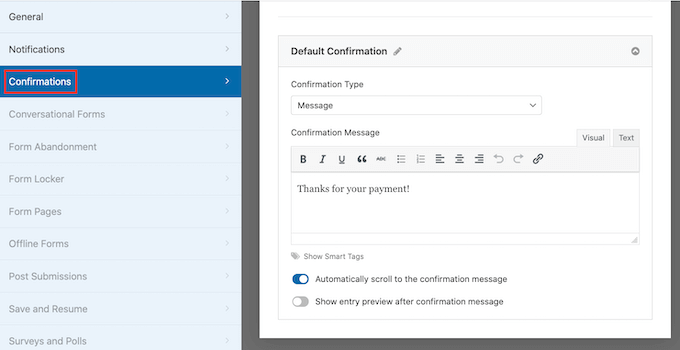
메시지를 표시하는 대신 특정 페이지를 표시하거나 고객을 다른 URL로 리디렉션하는 것이 좋습니다.
변경하려면 '확인 유형' 드롭다운을 여십시오. 이제 사용 가능한 옵션에서 선택할 수 있습니다.
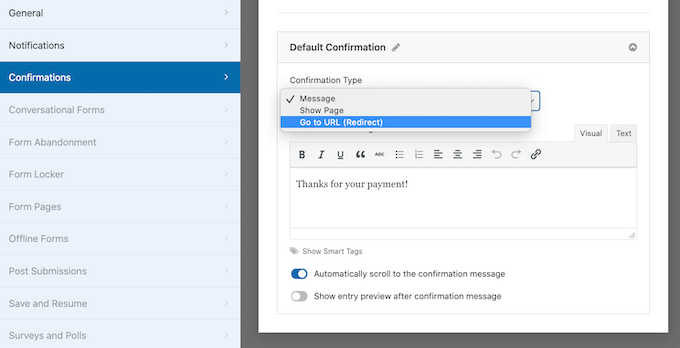
마지막 단계는 이 양식을 WordPress 웹사이트에 추가하는 것입니다.
게시물에 추가하려면 편집하려는 블로그 게시물을 열기만 하면 됩니다.
그런 다음 더하기(+) 아이콘을 클릭합니다.
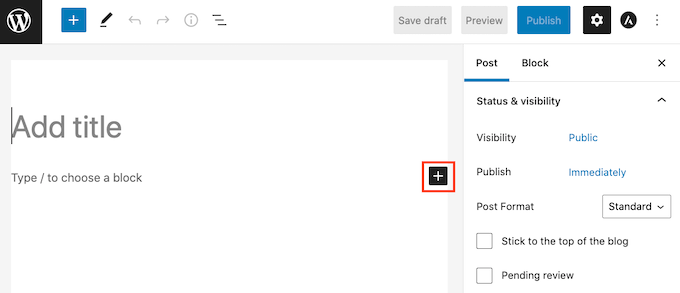
표시되는 팝업에서 'WPForms'를 입력하여 올바른 블록을 찾습니다.
WPForms 블록을 클릭하면 페이지에 블록이 추가됩니다.
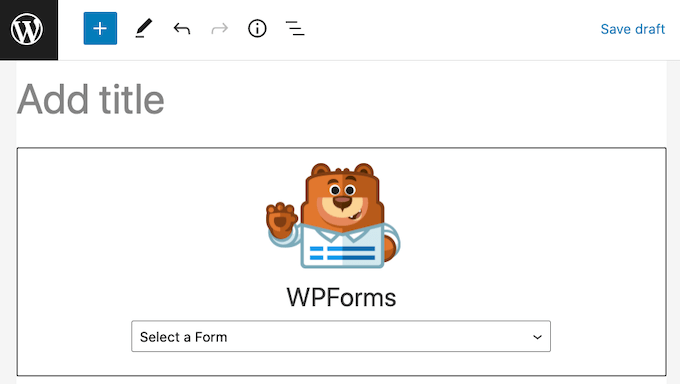
새 블록에서 클릭하여 드롭다운 메뉴를 엽니다.
이제 WPForms를 사용하여 만든 모든 양식 목록이 표시됩니다. 지불 양식을 선택하기 위해 클릭하기만 하면 됩니다.
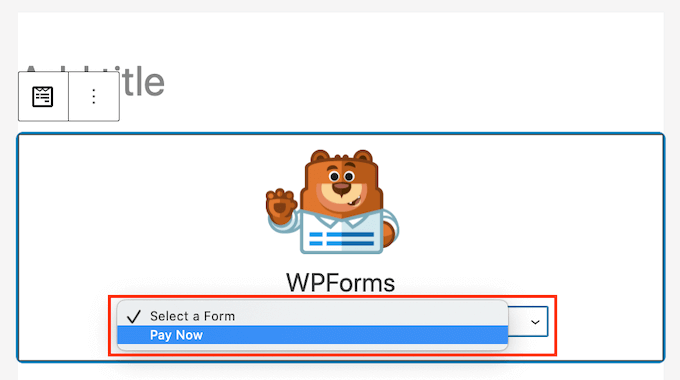
양식이 마음에 들면 페이지를 게시하거나 업데이트할 수 있습니다.
이제 웹사이트를 방문하여 양식을 라이브로 볼 수 있습니다. WordPress 웹사이트에서 신용 카드 결제를 수락할 준비가 되었습니다.
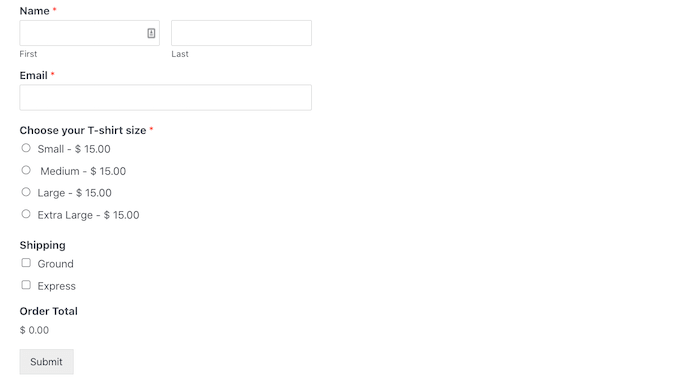
방법 3. WordPress에서 신용 카드 결제를 수락하는 보너스 방법
WP Simple Pay와 WPForms는 모두 WordPress에서 신용 카드 결제를 수락하는 가장 간단한 방법이지만 일부 사용자는 요구 사항이 다를 수 있습니다.
예를 들어, 실제 제품을 판매하거나, 전자책을 판매하거나, 온라인 과정을 판매하거나, 기부를 받기 위해 온라인 상점을 시작할 수 있습니다.
이러한 경우 특정 사용 사례에 대한 완전한 기능을 갖춘 솔루션이 필요할 수 있습니다.
- MemberPress – 온라인 과정이나 멤버십을 판매하려는 경우에 적합한 솔루션입니다. Stripe 및 Authorize.net을 사용하여 신용 카드 결제를 수락하는 방법이 있습니다.
- 간편한 디지털 다운로드 – eBook, 음악, 소프트웨어 등과 같은 디지털 다운로드를 판매하는 데 적합합니다. EDD를 사용하면 신용 카드를 사용할 수 있을 뿐만 아니라 장바구니에 여러 지불 옵션을 사용할 수 있습니다.
- WooCommerce – 이것은 온라인에서 실제 제품을 판매할 수 있는 인기 있는 WordPress 전자 상거래 플러그인입니다. WooCommerce를 사용하면 신용 카드 결제도 수락할 수 있습니다.
이 기사가 WordPress 웹 사이트에서 신용 카드 결제를 쉽게 수락하는 방법을 배우는 데 도움이 되었기를 바랍니다. 비즈니스 웹사이트를 위한 필수 WordPress 플러그인 목록을 보거나 이메일 뉴스레터를 올바른 방법으로 만드는 방법에 대한 가이드를 확인할 수도 있습니다.
이 기사가 마음에 들면 WordPress 비디오 자습서용 YouTube 채널을 구독하십시오. Twitter와 Facebook에서도 찾을 수 있습니다.
WordPress 사이트에서 신용 카드 결제를 쉽게 수락하는 방법 게시물이 WPBeginner에 처음 등장했습니다.
